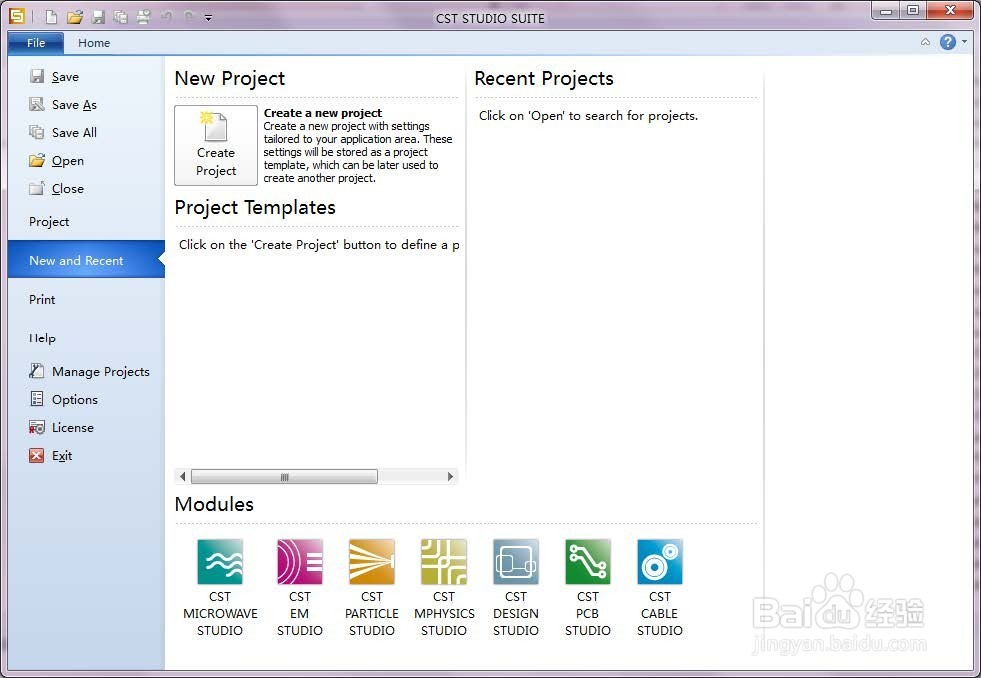1、运行Setup.exe安装软件,出现下面界面点击安装按钮进行安装,如图所示。
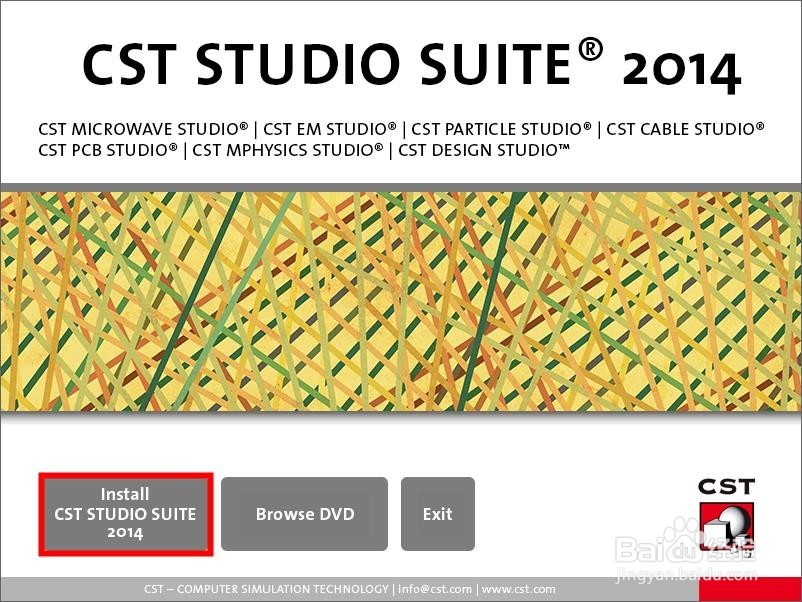
2、点 Install按钮,如图所示。

3、点 Next按钮,如图所示。
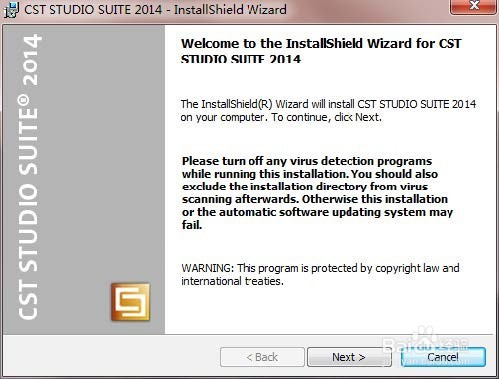
4、接受协议,点击Next,如图所示。
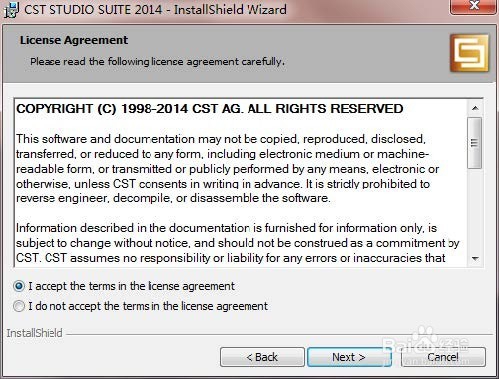
5、这一步,随便填,如图所示。
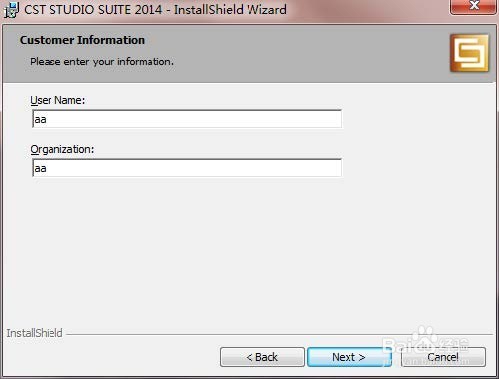
6、选择安装目录,默认在C盘,建议不要安装在盘,其实也无所谓。
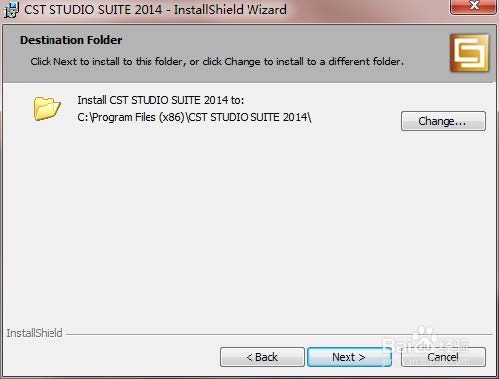
7、选择默认的第一项即可,如图所示。

8、点 Install 安装,如图所示。

9、耐心等待安装,需要10~30分钟。

10、安装完后,去掉勾选,不要运行软件,点 Finish。
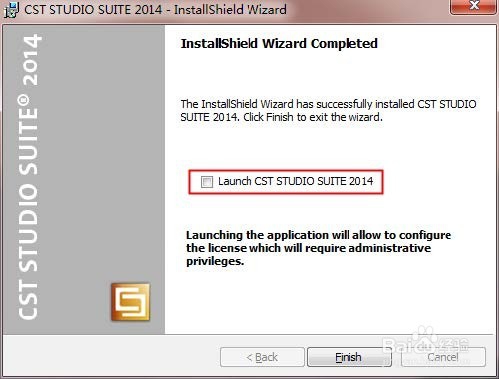
11、在开始菜单找到 CST Update Manager,运行。
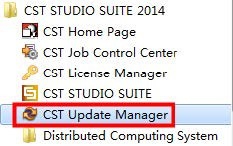
12、先把SP6升级包解压,如下图所示,点 Import珑廛躬儆导入升级包文件,选中 SP6,点 Install, 开始安装升级程序。如图所示。
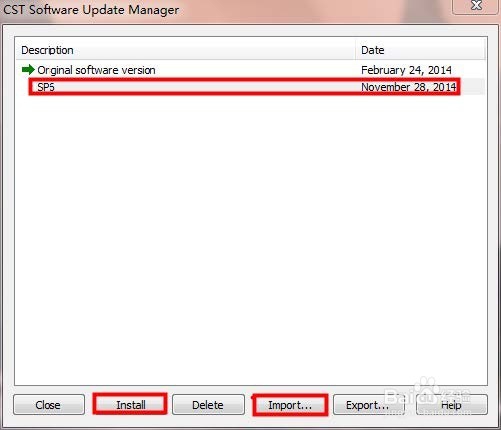

13、安装升级中, 此过程需要十几分钟时间比较长,耐心等待,更新完后点OK。如图所示。


14、用记事本打开“license.dat”文件 ,把第一行中的“pc -name”改成 自己的计算机名字(计算机名字在右键“我的电脑”-“属性”里面可以看到),然后保存。

15、把“license.dat”和“CSTpatcher11.exe”复制 到安装目录的根目录下,如:2015版的默认安装目录为:C: \Program Files (x86)\CST STUDIO SUITE 2015,点右键,用管理员身份运行 CSTpatcher11.exe,此界面 一定 不要手动关闭,等破解完成它会自退出(大约需要3分钟)!

16、在开始菜单运行 CST License Manager。
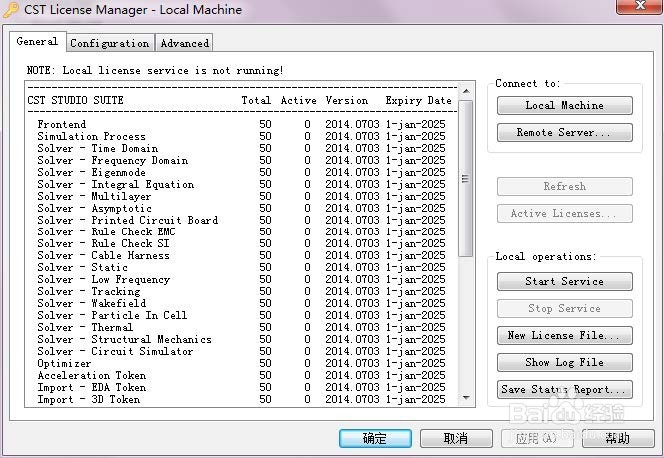
17、点 Start Servertart按钮 ,出现 CST License Manager Server started succesfully,启动服务成功!
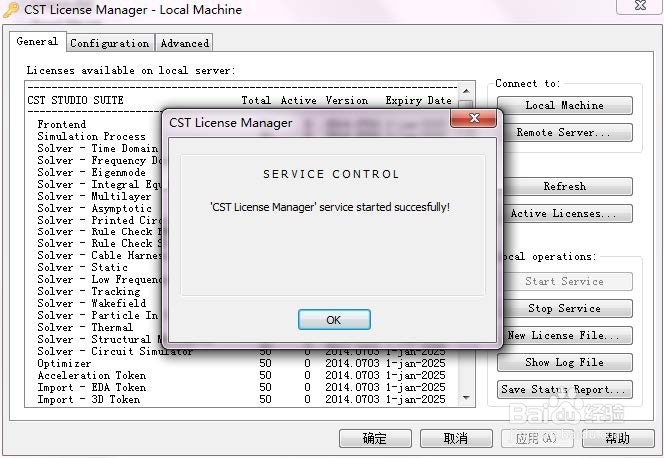
18、第一次运行软件,出现如下界面,选择第二项,然后 在下面的 下面的 Server中填入你的计算机名字。顺利激活!

19、启动软件,以上步骤顺利完成了的话,会出现界面,如图所示。否则会报错,报错请检查:没有点击Start server、激活文件与该版本不对口,还是计算机名字输错等。